Cómo utilizar una actualización combinada para instalar actualizaciones de Mac OS X

La mayoría de los usuarios de Mac actualizan el software de su sistema a través de Mac App Store, que es rápido, fácil y eficiente. No hay absolutamente nada de malo en actualizar Mac OS X a través de la App Store y este enfoque es el mejor para la mayoría de los usuarios, pero muchos usuarios avanzados de Mac y administradores de sistemas confían en lo que se llama Combo Updaters para actualizar Mac OS a las últimas versiones disponibles. Además, las actualizaciones combinadas pueden ser útiles para solucionar problemas de una actualización fallida de Mac OS X, y ejecutar una solución a menudo puede reparar un intento de actualización fallido o estropeado.
¿Qué es una actualización combinada?
En esencia, las actualizaciones combinadas le permiten actualizar una Mac desde una versión anterior de MacOS y Mac OS X a la misma versión principal, sin la necesidad de que Mac esté en la versión inmediatamente anterior al punto de lanzamiento. En otras palabras, es un actualización combinada, incluidos todos los componentes necesarios de versiones anteriores, incluso si no están instalados en la Mac de destino.
Por ejemplo, con un Combo Updater, puede actualizar de OS X 10.11 directamente a Mac OS X 10.11.4, omitiendo las actualizaciones entre 10.11.1, 10.11.2 y 10.11.3. El único problema real es que las actualizaciones combinadas deben usarse para actualizar a las versiones principales (por ejemplo, cualquier versión de punto de El Capitan, pero no de Mavericks a El Capitan, que requeriría la instalación tradicional de OS X y el proceso de actualización). Este enfoque combinado es especialmente ventajoso para los administradores de sistemas Mac o para los usuarios que actualizan varias Mac a la última versión de Mac OS X, donde las máquinas que necesitan actualizaciones pueden ejecutar versiones ligeramente diferentes del software del sistema. Este es el caso de muchas redes de TI y redes domésticas de múltiples computadoras.
Una actualización combinada se puede utilizar ampliamente en cualquiera de las máquinas compatibles con la versión del software, sin tener que preocuparse por actualizaciones específicas delta y versiones puntuales, y sin descargar actualizaciones intermedias únicas más pequeñas para cada máquina. ¿Tiene sentido? De lo contrario, probablemente no necesite usar una actualización combinada y debería ceñirse a la actualización de Mac OS X de la Mac App Store, que por supuesto es menos confusa 😉
A pesar de que suena un poco complejo y está dirigido a usuarios avanzados, usar actualizaciones combinadas para actualizar Mac OS X es bastante fácil, veamos cómo funciona.
Cómo utilizar un instalador de actualización combinada para actualizar Mac OS X.
Realice una copia de seguridad en Mac si aún no lo ha hecho, esta es una buena práctica antes de actualizar cualquier versión del software del sistema y usar una actualización combinada no es diferente.
- Descargue la actualización combinada necesaria para Mac OS X. de Apple aquí en este sitio web, muchas versiones están disponibles para cada versión de Mac OS X jamás lanzada (en este ejemplo usamos el paquete de actualización combinado de OS X 10.11.4)
- Deje todas las demás aplicaciones abiertas (puede usar esta gran utilidad desplegable si lo desea)
- Monte la imagen del disco de actualización combinada (generalmente está en ~ / Descargas / si no lo ha guardado en otro lugar)
- Haga doble clic en el archivo del paquete Combo de actualización de Mac OS X (parece una caja o paquete pequeño) que se encuentra en la imagen del disco montado
- Haga clic en Continuar y siga el instalador de actualizaciones como de costumbre.
- Seleccione el disco duro de destino para instalar la actualización combinada (generalmente el disco de arranque Macintosh HD) y haga clic en «Instalar»
- Elija Reiniciar cuando se le solicite, la Mac se reiniciará y comenzará el proceso de instalación
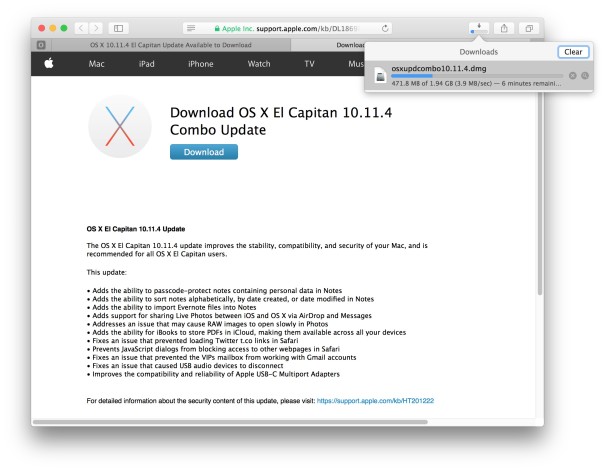

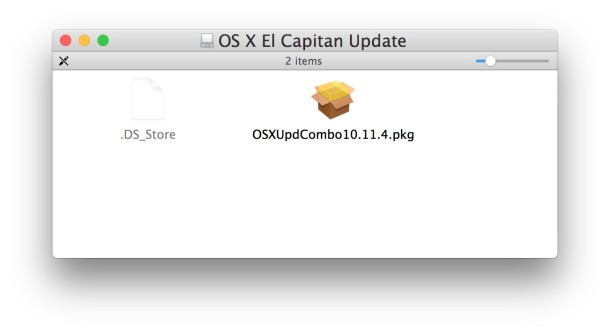
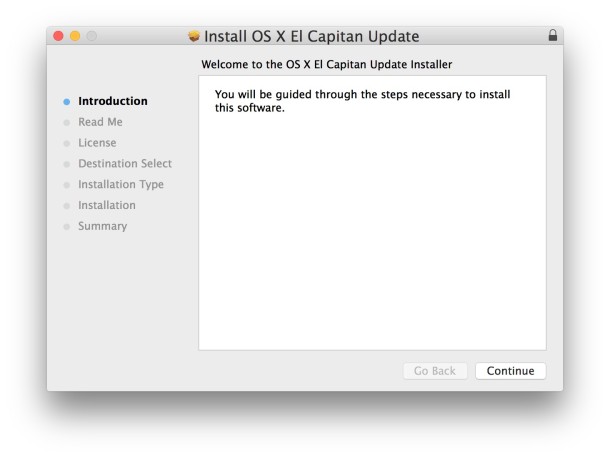

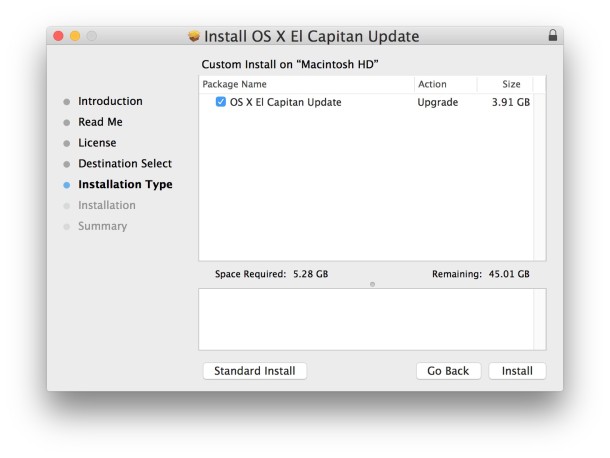


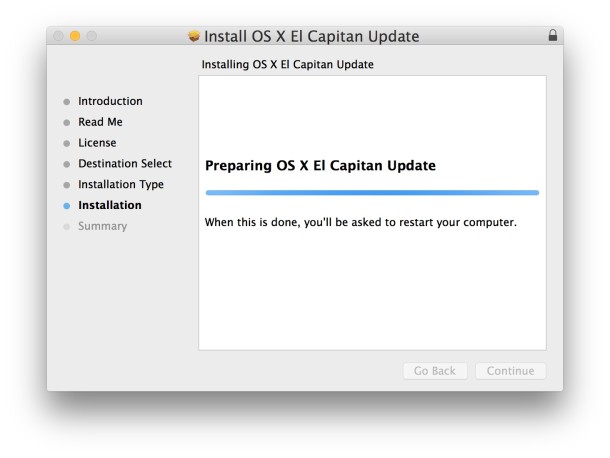

Por lo general, la Mac se reinicia dos o tres veces en total, y la actualización puede tardar desde unos minutos hasta más de una hora en instalarse, según el tamaño de la actualización, la velocidad de la Mac y otros factores.
Finalmente, Mac OS X se iniciará como de costumbre. Puede confirmar que la actualización se instaló accediendo al menú de Apple y seleccionando Acerca de esta Mac, donde la versión debe reflejar la versión del sistema operativo que acaba de instalar con el instalador de la actualización combinada.
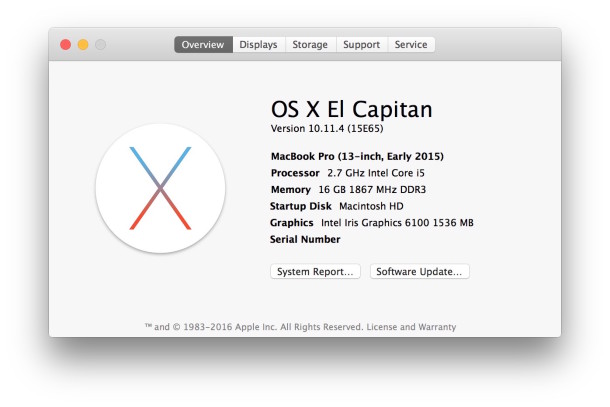
Fácil, ¿verdad? De hecho, no es muy diferente de instalar una actualización del sistema desde la Mac App Store, es solo un poco más activo que el proceso más automatizado que ofrecen las actualizaciones de la App Store (y ciertamente más que las actualizaciones automáticas del sistema).
Una última cosa a tener en cuenta si va a seguir esta ruta y usar actualizaciones combinadas en el futuro; asegúrese de descargar siempre los instaladores de Combo Update de una fuente confiable, como Apple, siempre puede ejecutar una verificación de hash sha1 en el archivo y compararlo con la fuente confiable para asegurarse de que no haya cambiado.
